Kaip sugrupuoti piktogramas „Windows 10“ užduočių skydelio aplankuose
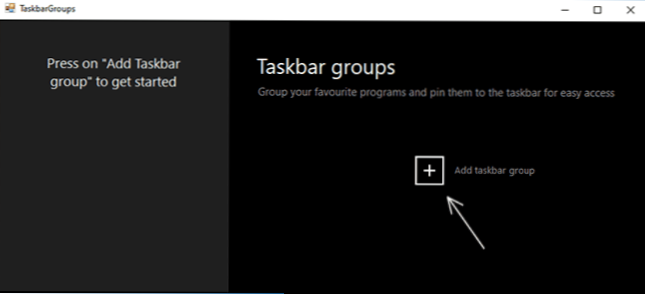
- 2984
- 80
- Charles Schamberger PhD
„Windows 10“ užduočių skydelis yra sistemos elementas, kuris nėra labai pritaikytas baudai ir nelabai pasikeitė funkcionalumo atžvilgiu, palyginti su ankstesnėmis operacinės sistemos versijomis, taigi daugelis trečiosios partijų programų, skirtų sukonfigūruoti užduočių juostą, apie Vienas iš jų - „TaskBarx“ (leidžia įdėti piktogramas į centrą, pakeisti užduočių juostos skaidrumą), kurį parašiau ne taip seniai, yra ir kitų.
Šioje apžvalgoje yra dar viena nemokama užduoties skydelio modifikavimo programa: „TaskBARGroups“, skirta užduoties juostos piktogramoms sugrupuoti tam tikrame aplanke, taikomame darbalaukio piktogramoms.
Naudojant užduočių juostų grupes, kad būtų galima organizuoti nuorodas
„Taskbar“ grupių programa yra visiškai nemokama ir su atvirojo kodo metu, kol kas nėra galutinė versija, trūksta rusų sąsajos kalbos. Tačiau naudingumo naudojimas neturėtų būti sunkus.
Programą galite atsisiųsti naudodami „GitHub“ kūrėją https: // gitHub.Com/tjacenPacen/Taskbar-Groups/Releass Spustelėkite „Turto“ elementą naujausioje versijoje, įkelkite ZIP failą su nešiojama programos programa, išpakuokite ir pradėkite (gali įspėti apie nežinomo leidėjo paleidimą). Kiti veiksmai:
- Pagrindiniame programos lange spustelėkite „Pridėti užduočių juostą“ (pridėkite užduočių grupių grupę).
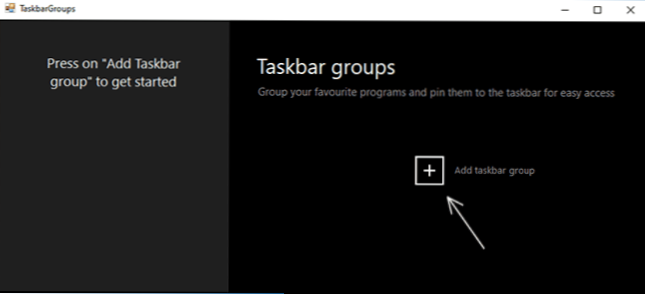
- Atsidarys naujos grupės kūrimo langas. Viršutinis laukas - norint nustatyti grupės pavadinimą. Dešinėje, matyt, elementas „plotis“ yra skirtas nustatyti grupės plotį atidarant (galutinę ekrano kopiją galite pamatyti).

- Pridėti grupės piktogramą, kurią ji leidžia pridėti grupės piktogramą (PNG failai su skaidrumu, JPG ir kt.). Aš nupiešiau paprastą PNG piktogramą su skaidriu fonu kaip testą ir ją išrašiau.

- Prekė „Pridėti naują nuorodą“ naudojamas norint pridėti naujas piktogramas (etiketes) prie grupės skydelio grupės - pridėti reikiamus elementus, nurodydami vykdomus failus .Exe. Jei nežinote, kur yra vykdoma konkrečios programos failas, galite paspausti dešinįjį spartąjį klavišą ir pasirinkti elementą „File Vieta“ arba jei programa yra pradinėje - dešiniuoju pelės mygtuku - papildomai - Eikite į failo išdėstymą, tada atidarykite etiketės savybes ir vėl atidarykite „Objekto vietą“.

- Užbaigus papildymą, spustelėkite „Išsaugoti“. Dėl to pagrindiniame programos lange pamatysite jūsų sukurtas grupes, turint galimybę pašalinti nereikalingas arba sukurti naują.
Tolesni veiksmai: Visos sukurtos grupės bus aplanke „ShortCuts“ „Taskbar Groups“ aplanke ir, norėdami įdėti jas į užduočių juostą, galime spustelėti etiketę su dešiniu mygtuku ir pasirinkti „Tun to užduoties skydelyje“.
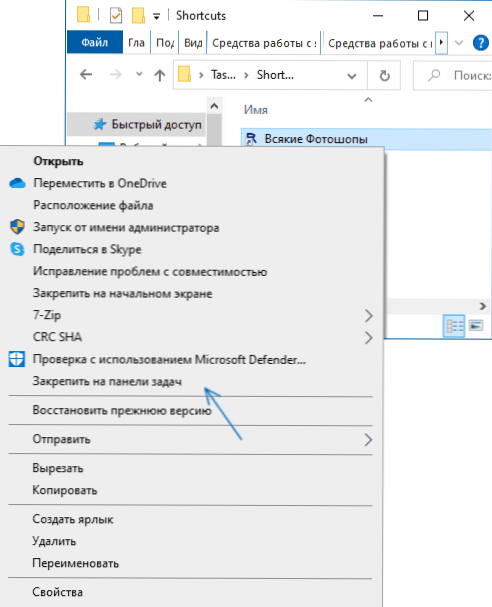
Etiketė pasirodys mūsų pasirinktoje vietoje, o kai ją paspausite, iš grupės bus galima pasirinkti bet kurią etiketę, kaip ir žemiau esančiame paveikslėlyje (naudojant „Smartscreen“ langą, įmanoma lango išvaizda):
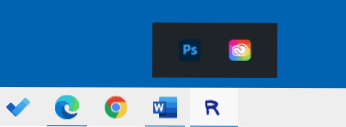
Jei nieko nereikia pasirinkti, tačiau turite paslėpti pop -up skydelį - tiesiog spustelėkite grupės antrą kartą grupės grupę. Etiketės veikia ne tik užduočių juostoje, bet ir įdėtos į darbalaukį ar aplanke:
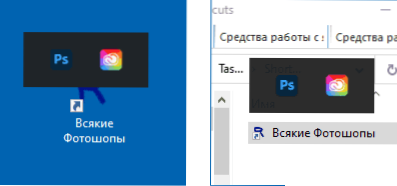
Naudingumas yra paprastas, visiškai nereikalaujama dėl kompiuterio išteklių ir, jei tikrinate, ar nėra virusų, išvalyti (vienas aptikimas iš nelabai garsaus antivirusinės -, matyt, klaidingai suaktyvinant). Galbūt vienas iš skaitytojų bus naudingas.
- « Kaip paleisti programą ar žaidimą administratoriaus vardu „Windows 10“
- „Microsoft Edge“ naršyklė - daugiau nei norėjote žinoti »

